使用手机一般只能单独打开一个应用,使用里面的各种功能,体现出我们的“专一”。
但是,很多时候我们不想如此地“专一”,想着要一心二用,能够同时使用两个应用。更有甚者,想要使用多个应用,自由切换。
毕竟,“专一”在某些情况之下并不适用,不仅影响做事效率,还会耽误一些重要的信息查阅。
所以,我们可以使用智慧多窗功能,开启我们的自由之路。让应用不再那么“专一”。
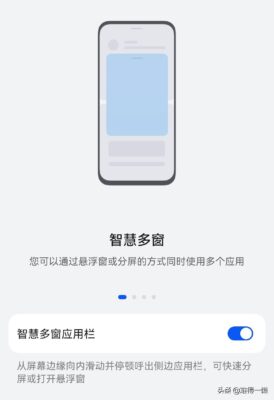
智慧多窗功能设置方法
进入设置,选择【辅助功能】,打开【智慧多窗】,开启智慧多窗应用栏。

设置打开了智慧多窗之后,可以滑出侧边智慧多窗应用栏,实现分屏和悬浮窗功能。这样就可以同时使用多个应用,自由切换应用等操作。
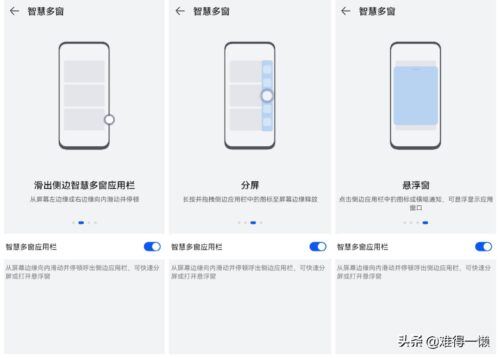
设置了智慧多窗功能之后,接下来我们就可以不再“专一”。同时开启多个应用,自由切换使用。实现真正意义上的“自由”。
同时使用多个应用方法
首先在手机上面打开一个应用,然后在手机屏幕边缘位置向内滑动,呼出侧边应用栏,长按使用的应用图标拖动到屏幕中间并释放,这样可以开启分屏模式,同时使用俩个应用。
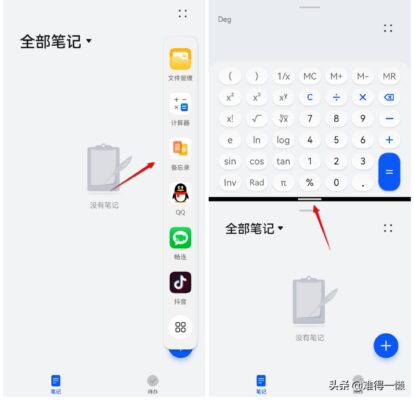
开启分屏之后,可以同时使用两个应用,按住中间的横条可以上下移动,调节应用界面大小,按照需要设置合适的位置。
多个应用自由切换的方法
同样,通过开启侧边应用栏,可以依次打开多个应用,第一个开启会显示悬浮窗,后面的打开之后,就会在手机上方出现切换条。点击之后,可以在弹出的侧边栏里面选择应用,点击之后切换到所选的应用。这样就可以实现多个应用自由切换。
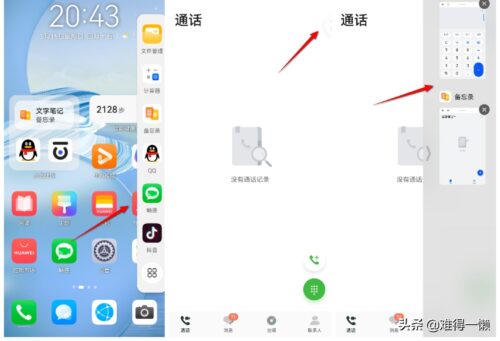
一个简单智慧多窗功能,开启之后就可以实现多个应用同时使用,自由切换。让手机使用体验不再那么“专一”。使用效果也大大地提升。
如此的“一心二用”大家是否喜欢呢。
版权声明:本文内容由互联网用户自发贡献,该文观点仅代表作者本人。本站仅提供信息存储空间服务,不拥有所有权,不承担相关法律责任。如有侵权请联系网站管理员删除,联系邮箱1856753@qq.com。





























